So fügen Sie ein Bild in eine Form in Word ein
Was ist, wenn Sie ein Bild in eine Form bringen möchten, um eine Collage oder eine andere Kreation zu erstellen? Microsoft Word verfügt über Tools, die dies ermöglichen. Formen(Shapes) in Microsoft Office sind vorgefertigte Formen, die von Office Benutzern zur Verwendung in ihren Dokumenten angeboten werden, z. B. Kreise, Quadrate und Pfeile. In diesem Tutorial erklären wir Ihnen, wie Sie:
- Bilder in Form einfügen.
- Beschneiden Sie das Bild innerhalb der Form.
- Bild in Form zuschneiden.
So fügen Sie ein Bild in eine Form in Word ein(Word)
Öffnen Sie Microsoft Word(Microsoft Word)
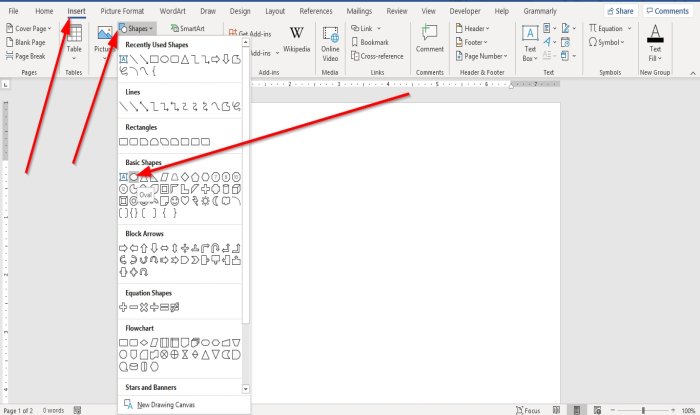
Wechseln Sie zur Registerkarte Einfügen in der Gruppe Illustration und wählen Sie Formen(Shapes) aus .
Wählen Sie in der Dropdown-Liste Formen ein Oval oder eine andere gewünschte Form aus.(Shapes)
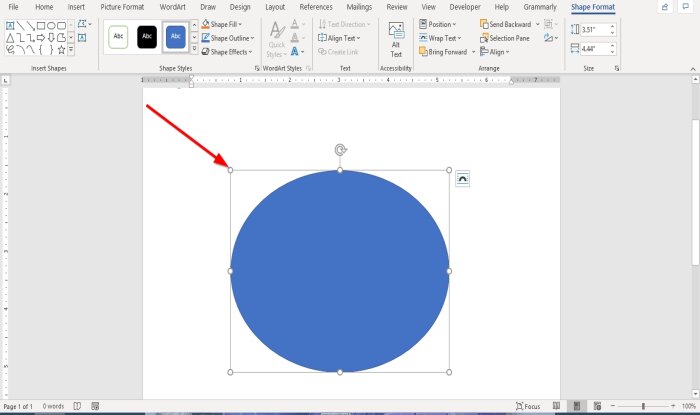
Zeichnen Sie nun die Form in das Dokument.
Um die Form zu vergrößern, ziehen Sie die Punkte am Ende der Form.
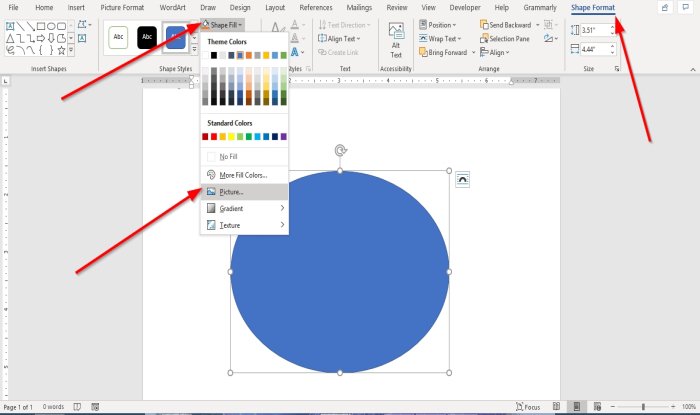
Wenn eine Form in das Dokument gezeichnet wird, wird eine Registerkarte Formformat(Shape Format) angezeigt.
Klicken Sie auf die Registerkarte Shape-Format .
Wählen Sie auf der Registerkarte Formformat(Shape Format) in der Gruppe Formstile das Füllwerkzeug (Shape Styles)aus(Shape Fill ) .
Wählen(Shape Fill) Sie in der Dropdown-Liste Formfüllung die Option Bild(Picture) aus .
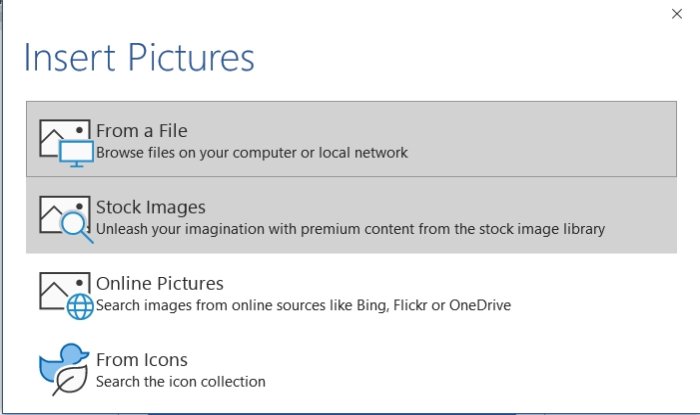
Ein Dialogfeld zum Einfügen von Bildern wird angezeigt.(Insert Picture)
Aus einer Datei auswählen(From a File) .
Wenn Sie Aus einer Datei(From a File) auswählen , wird ein Fenster Bild(Insert Picture) einfügen angezeigt. Wählen Sie die gewünschte Bilddatei aus und klicken Sie auf Einfügen(Insert) .
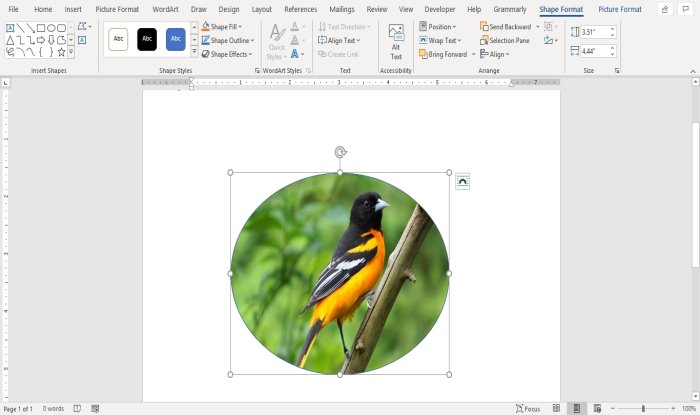
Das Bild wird in die Form eingefügt.
Beschneiden Sie das Bild innerhalb der Form

Klicken Sie(Click) auf die Form, die das Bild enthält.
Wechseln Sie zur Registerkarte Bildformat in der Gruppe (Picture Format)Größe(Size) und klicken Sie auf Zuschneiden(Crop) .
Wählen Sie in der Dropdown-Liste Zuschneiden die Option Zuschneiden(Crop) aus .
Am Ende des Bildes sehen Sie Zeiger zum Zuschneiden des Bildes.
Bild in Form zuschneiden

Wechseln Sie zur Registerkarte Einfügen(Insert) und klicken Sie in der Gruppe Illustration auf ( Illustration)Bilder(Pictures) .
Klicken Sie in der Dropdown-Liste Bild auf (Picture)Dieses Gerät(This Device) .
Ein Fenster Bild(Insert Picture) einfügen wird geöffnet, wählen Sie Ihre Bilddatei und klicken Sie auf Einfügen(Insert) .
Das Bild ist im Dokument.

Klicken Sie auf das Bild und gehen Sie zur Registerkarte Bildformat .(Picture Format)
Klicken Sie auf der Registerkarte Bildformat in der Gruppe (Picture Format)Größe auf (Size)Zuschneiden(Crop) .
Klicken Sie in der Dropdown-Liste Zuschneiden (Crop)auf Auf Form zuschneiden(Crop to Shape) .
Wählen Sie in der Liste „ Auf Form zuschneiden“ in der Gruppe „ (Crop to Shape)Grundformen(Basic Shapes) “ eine Träne aus.
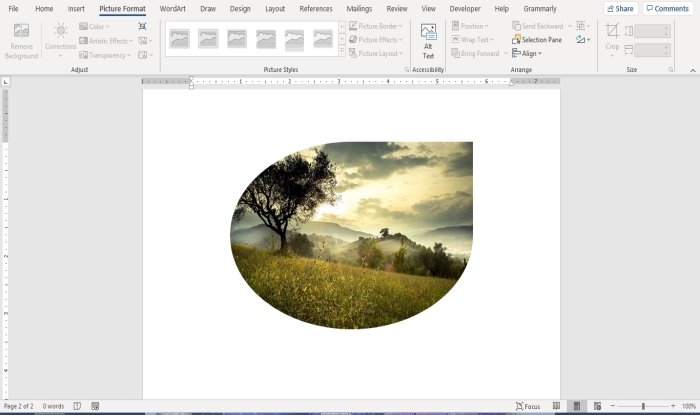
Sie sehen eine Tropfenform mit einem Bild darin.
Lesen Sie jetzt(Now read) : So fügen Sie WordArt in Office-Apps Texteffekte hinzu(How to add Text Effects to WordArt in Office apps) .
Related posts
So verwenden Sie Umschreibvorschläge in Word für Webanwendungen
Excel, Word oder PowerPoint konnten beim letzten Mal nicht gestartet werden
So erstellen Sie eine Broschüre oder ein Buch mit Microsoft Word
So deaktivieren Sie Absatzmarken in Microsoft Word
Die besten Rechnungsvorlagen für Word Online zum kostenlosen Erstellen von Geschäftsrechnungen
So verwenden Sie verknüpften Text in Word, um mehrere Dokumente zu aktualisieren
So verwenden Sie die Quick Parts Document Property-Funktion in Word
So ändern Sie die AutoSave- und AutoRecover-Zeit in Word
So verwenden Sie den Microsoft Editor, um Grammatik und Rechtschreibung zu überprüfen
Word konnte die Arbeitsdatei nicht erstellen, überprüfen Sie die temporäre Umgebungsvariable
Erhöhen Sie die Anzahl der zuletzt verwendeten Dateien in Word, Excel und PowerPoint
So zeichnen Sie in Microsoft Word mit den Werkzeugen der Registerkarte "Zeichnen".
So erstellen Sie eine Seite im Querformat in Word
So vergleichen Sie zwei Word-Dokumente und heben Unterschiede hervor
Tastenkombinationen funktionieren nicht in Word
Word öffnet Dokumente im schreibgeschützten Modus in Windows 11/10
So laden Sie jemanden ein, ein Word-Dokument auf dem iPad zu bearbeiten
So erstellen Sie einen hängenden Einzug in Microsoft Word und Google Docs
So verwenden Sie den Seriendruck für Briefe in Word
So fügen Sie Text in eine Form in Word ein
